Télécharger et installer CyberGhost en 2025 (rapide + facile !)
CyberGhost est un VPN basé en Roumanie qui a réussi à se faire une place parmi ses pairs en fournissant l'un des clients logiciels les plus développés et variés du marché grâce à un ensemble de forfaits tarifaires abordables et disposant de tous les outils recherchés par un utilisateur VPN pour établir une connexion VPN hautement sécurisée et anonyme sur Internet.
Nous allons vous guider étape par étape pour télécharger et installer avec succès la version la plus récente de CyberGhost sur votre système.
Comment installer CyberGhost sur Windows
1. Créer un acompte
Vous devez créer un compte et souscrire un forfait d'abonnement avant de télécharger et d'installer CyberGhost sur votre système. Créer un compte est on ne peut plus simple, il vous suffit de remplir les champs spécifiques avec un nom d'utilisateur et un mot de passe.
Ensuite, vous serez redirigé vers une autre page qui vous fournira un code PUK. Vous pouvez imprimer ou télécharger ces informations nécessaires pour récupérer votre compte en cas d'oubli de votre mot de passe.
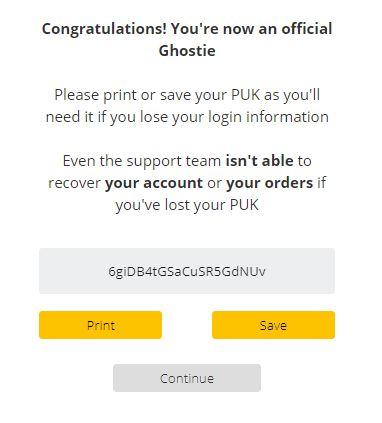
2. Sélectionnez votre forfait
Maintenant que vous avez créé votre compte CyberGhost, rendez-vous dans « Tarifs » pour sélectionner le forfait qui correspond le mieux à vos besoins. Tous les forfaits comprennent des applications, 5 connexions simultanées et l'accès à tous les serveurs. Vous bénéficiez également d'un essai gratuit de 7 jours et d'une garantie satisfait ou remboursé de 45 jours.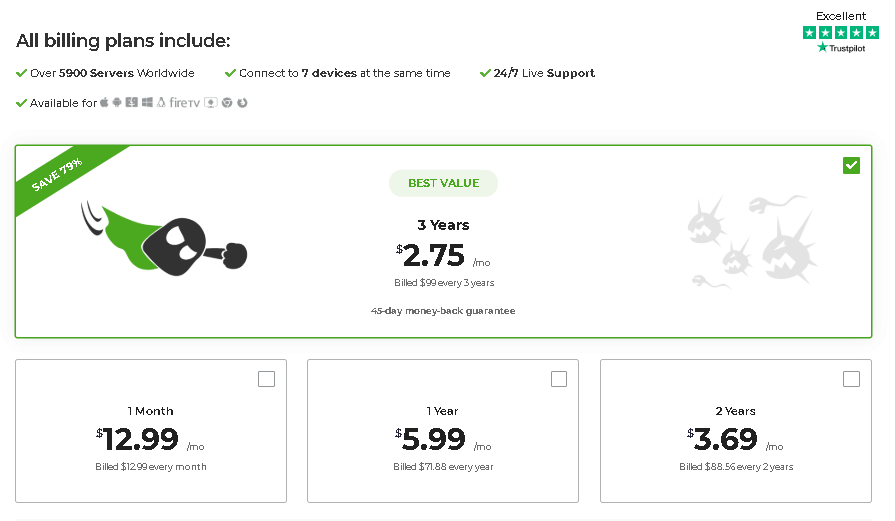
3. Téléchargez CyberGhost
Vous êtes maintenant prêt à télécharger et installer CyberGhost sur votre système. Rendez-vous dans « Applications » et sélectionnez la plate-forme sur laquelle vous souhaitez télécharger CyberGhost (par exemple : Windows), puis cliquez sur « Télécharger ». Le téléchargement débutera automatiquement. Votre pare-feu s’activera peut-être, alors assurez-vous d’autoriser le téléchargement de l'application sur votre système.
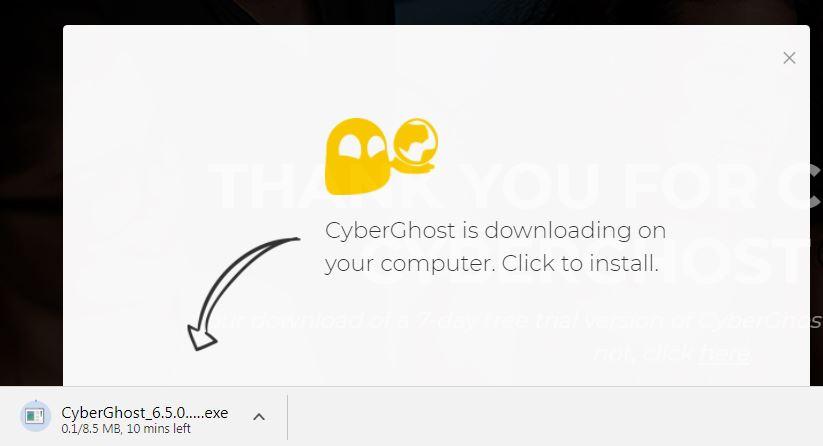
4. Installez et exécutez le fichier
Une fois le téléchargement terminé, cliquez sur le fichier pour l'exécuter ou rendez-vous dans le dossier de destination pour exécuter le fichier. Si une fenêtre s’ouvre, cliquez avec le bouton droit de la souris et sélectionnez « Exécuter en tant qu'administrateur ». Le processus d'installation ne prendra que quelques instants.
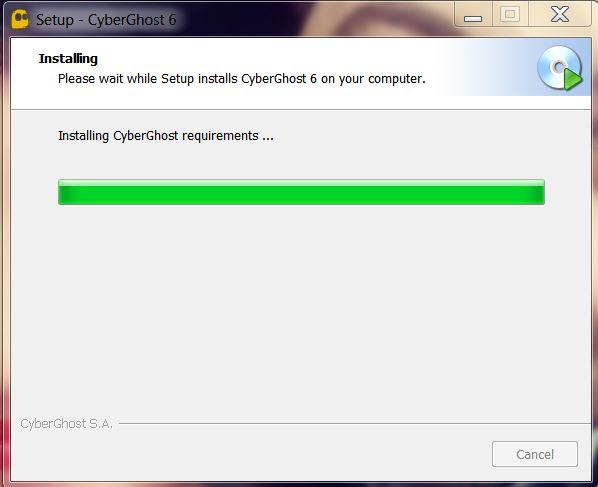
5. Saisissez vos informations
Il existe deux façons de continuer une fois l'installation terminée. Vous pouvez commencer à utiliser CyberGhost avec l'essai gratuit de 7 jours, ou activer votre abonnement payant. Supposons que vous souhaitez vous connecter à CyberGhost en tant qu'utilisateur payant. Le cas échéant, vous devrez saisir vos informations d'identification (nom d'utilisateur et mot de passe), puis cliquer sur « OK » comme indiqué ci-dessous :
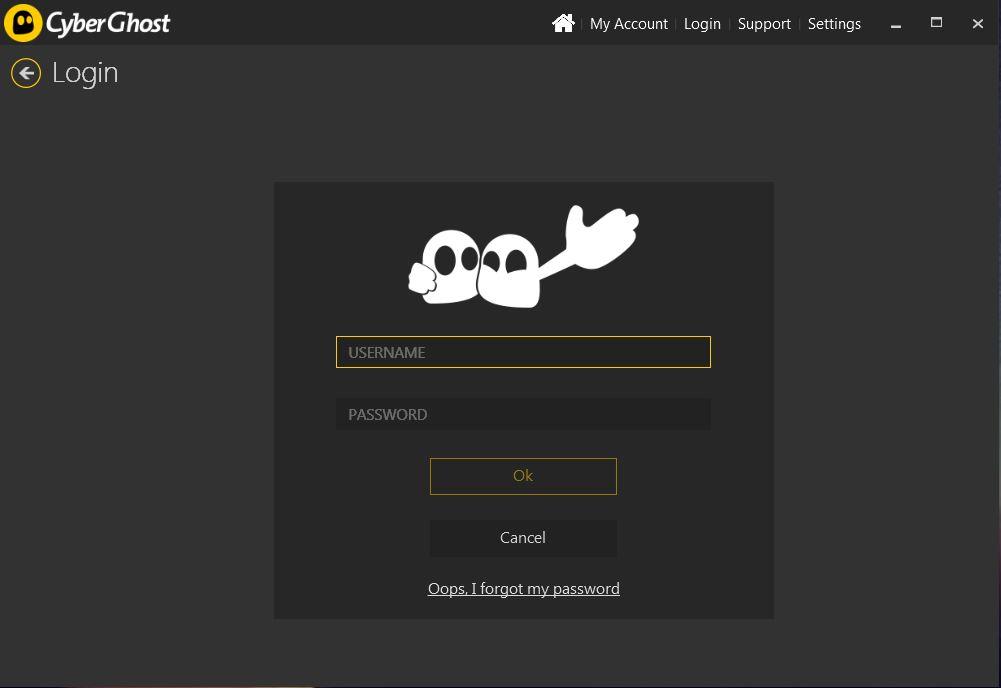
6. Choisissez votre profil
Vous venez de vous connecter à votre client CyberGhost. Il existe 6 profils différents : Navigation anonyme (Surf Anonymously), Déblocage du streaming (Unblock Streaming), Protection du réseau (Protect Network), Téléchargement de torrents anonyme (Torrent Anonymously), Déblocage des sites Web basiques (Unblock Basic Websites) et Choix de serveur (Choose My Server). Chaque profil comprend son propre ensemble de paramètres préconfigurés optimisés pour une situation spécifique.
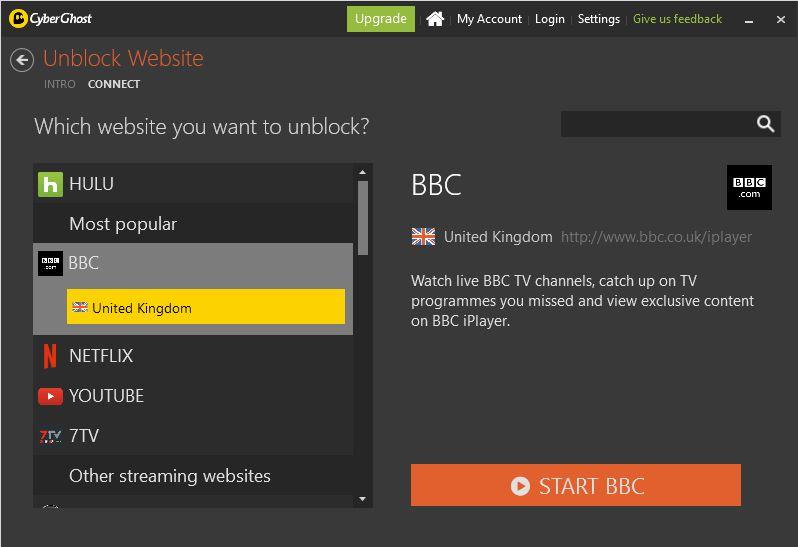
Par défaut, CyberGhost se connecte automatiquement au serveur le meilleur et le plus rapide en fonction de votre sélection de profil. Cependant, vous pouvez tout de même choisir le serveur auquel vous préférez vous connecter parmi une longue liste de serveurs à partir de l'onglet « VPN avancé » comme indiqué ci-dessous :
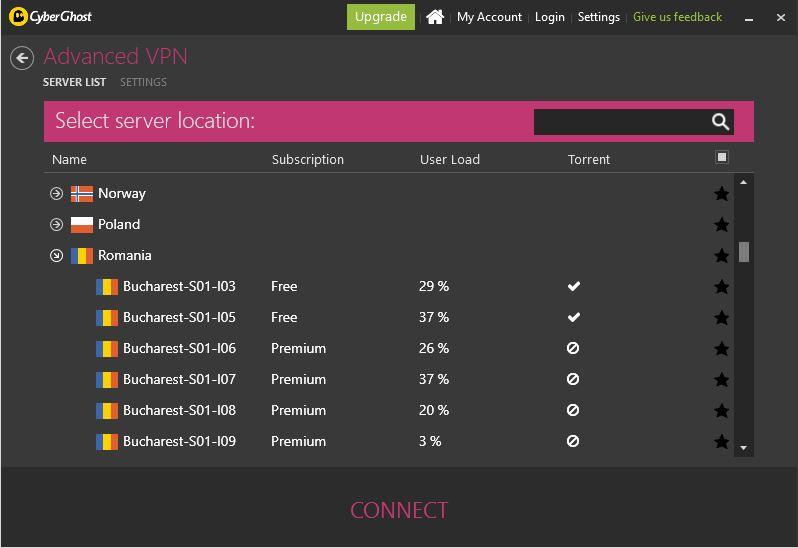
7. Configurez vos paramètres
Si vous souhaitez activer des fonctions telles que le bouton d’arrêt kill switch, la protection contre les fuites DNS ou spécifier un groupe d'applications à protéger par CyberGhost VPN, vous pouvez accéder au menu « Paramètres », puis ajuster votre client à partir des onglets à gauche. Par exemple, « Protection des applications » vous aide à créer un profil spécifique pour certaines applications de votre choix qui seront automatiquement protégées par CyberGhost à l'avenir.
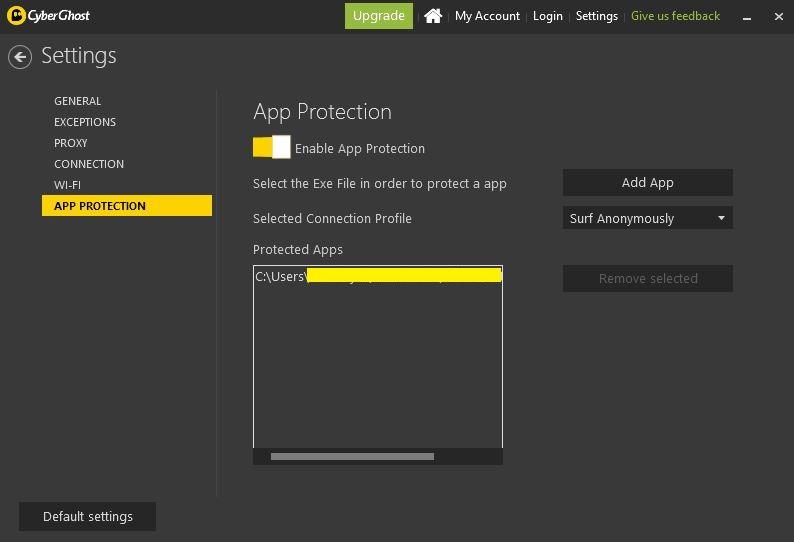
Comme vous pouvez le constater, CyberGhost offre l'un des clients logiciels VPN les plus polyvalents et interactifs du marché. Toutefois, l’inconvénient est que vous devrez vous déconnecter et vous reconnecter à chaque fois que vous souhaitez changer de profil et de fonctionnalités, ce qui entraîne de légers décalages ou blocages dans l'application. Vous pouvez obtenir de plus amples informations concernant CyberGhost et consulter les opinions de nos lecteurs sur le service dans notre évaluation détaillée disponible ici.
Nous vous remercions de prendre une minute pour rédiger un avis sur vos premiers pas avec CyberGhost.
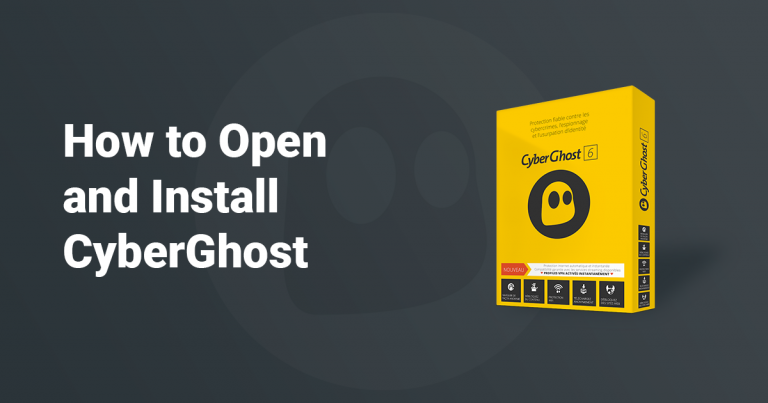



Dites-nous comment améliorer cet article dans les commentaires. Votre avis nous importe !